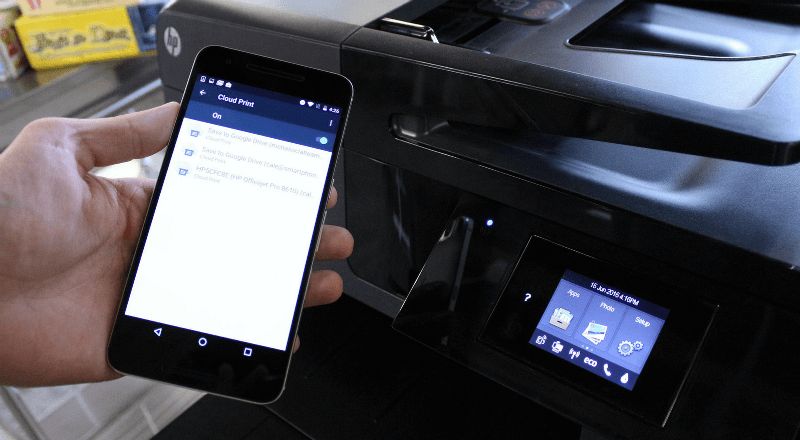Printeren siger papirstop, selvom der ikke er papirstop
 En printer er nødvendig for at udskrive dokumenter og filer, når du arbejder med en computer. Generelt kræver dens drift ingen særlige færdigheder eller evner. Hvis du har spørgsmål, kan du læse brugsanvisningen, der følger med det købte udstyr. Når alle systemer er korrekt tilsluttet og konfigureret, kan du begynde at udskrive.
En printer er nødvendig for at udskrive dokumenter og filer, når du arbejder med en computer. Generelt kræver dens drift ingen særlige færdigheder eller evner. Hvis du har spørgsmål, kan du læse brugsanvisningen, der følger med det købte udstyr. Når alle systemer er korrekt tilsluttet og konfigureret, kan du begynde at udskrive.
Nogle gange kan der opstå funktionsfejl under langvarig drift. For at eliminere dem skal du korrekt identificere årsagen til fejlen. Normalt skriver computeren selv årsagen til problemet i en pop op-dialogboks. Hvis dette ikke sker, skal du udføre selvdiagnose eller kontakte en specialist på servicecenteret.
Artiklens indhold
Hvad skal man gøre, hvis printeren giver en "Papirstop"-fejl
En af de mest almindelige årsager til, at udskrivning fryser, er papirstop, der opstår, når papiret ikke er placeret korrekt i det relevante rum. Hvis papiret faktisk sidder fast, skal du fjerne det korrekt fra printeren og genstarte systemet for at fortsætte udskrivningen:
- Sluk for udstyret og luk printkøen. Notér, hvor du holdt op med at arbejde, så du kan genoptage alt fra det sidst udskrevne ark.
- Vent et stykke tid, indtil printeren er helt afkølet.
- Fjern eventuelt papir, der sidder fast i rummet.Træk forsigtigt trykpressen ud, åbn låget og fjern glat arkene.
- Når du river et stykke papir af, skal du fjerne små stykker ved hjælp af strikkepinde eller kuglepenne.
- Genstart din computer og tilslut alt udstyr igen.
- Gå til udskriftsindstillingerne og juster driftsparametrene.
- Læg derefter forsigtigt stakken af ark i det specielle rum. Klik på knappen for at starte udskrivningen. Du kan kontrollere printerens funktion ved at teste at udskrive en dokumentside; systemet selv vil rapportere eventuelle opdagede fejl og give tips til, hvordan de kan fjernes.
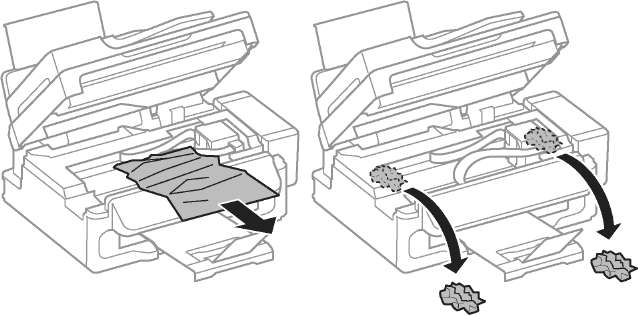
Typisk opstår dette problem under lange perioder med drift og overophedning af udstyret. Følg alle trin i henhold til instruktionerne beskrevet ovenfor, hvorefter arbejdet skal være glat.
VIGTIG! Udfør regelmæssigt forebyggende rengøring af udstyret, genopfyld patroner og ilæg kun papir af den passende størrelse.
Hvorfor siger printeren "Papirstop", selvom der ikke er papirstop?
Hvis årsagen til fejlen var, at papiret var ilagt forkert, så burde instruktionerne ovenfor hjælpe med at løse problemet. Men nogle gange sker det, at systemet giver en fejlmeddelelse om papirstop. I dette tilfælde taler vi om fejl i systemet og softwaren. Mulige årsager vil blive diskuteret mere detaljeret nedenfor, men nu præsenterer vi en fejlfindingsplan:
- Gå til printerindstillingerne og se på udskriftskøen. Hvis du arbejder i længere tid uden pause, kan der opstå frysninger og fejl i programmet.
- Fortryd de sidste handlinger og ryd køen. Genoptag derefter arbejdet.
- I indstillingerne for den anvendte papirstørrelse skal du kontrollere, at den matcher de angivne egenskaber og arkdimensioner.
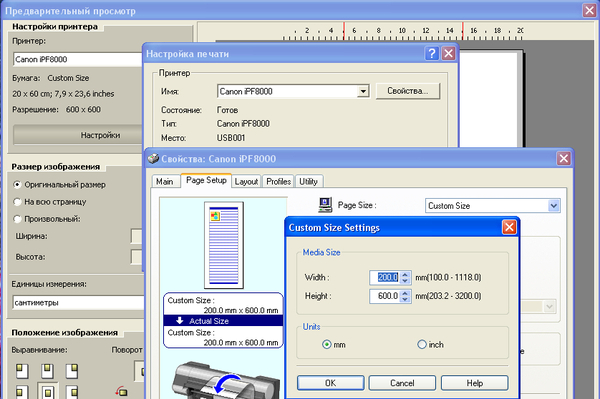
- Hvis dette ikke hjælper, skal du slukke for udstyret og frakoble alle ledninger. Efter et par minutter skal du genstarte enheden.
- Prøv at geninstallere driverne, tjek chipsenes status for at sikre normal drift.
VIGTIG! Hvis du ikke har erfaring med at arbejde med sådant udstyr, skal du kontakte en specialist for at undgå at beskadige udstyret. Opbevar garantikortet til gratis diagnosticering og reparation af udstyr.
Årsager til papirstop i printeren
For at undgå sådanne problemer, og hvis de opstår, for hurtigt at eliminere alt, skal du kende kilderne til fejlfunktioner og regelmæssigt udføre forebyggende inspektioner af enheden. De mest almindelige årsager til papirstop er:
- fremmedlegemer kommer ind i vognene og på printerens udskrivningsdel;
- fastklemning af papirark og deres rester;
- forkert forbindelse af ledninger eller overbelastning under langvarig drift og store mængder arbejde;
- fejl i systemindstillinger, uoverensstemmelse mellem software- og driverversioner;
- slid på dele på grund af lang og aktiv brug;
- programmet er inficeret med en virus, og computeren fryser.
Inspicer mekaniske og chassiskomponenter fuldstændigt, og foretag justeringer en gang om måneden for at opretholde korrekt ydeevne og korrekt printerfunktion.